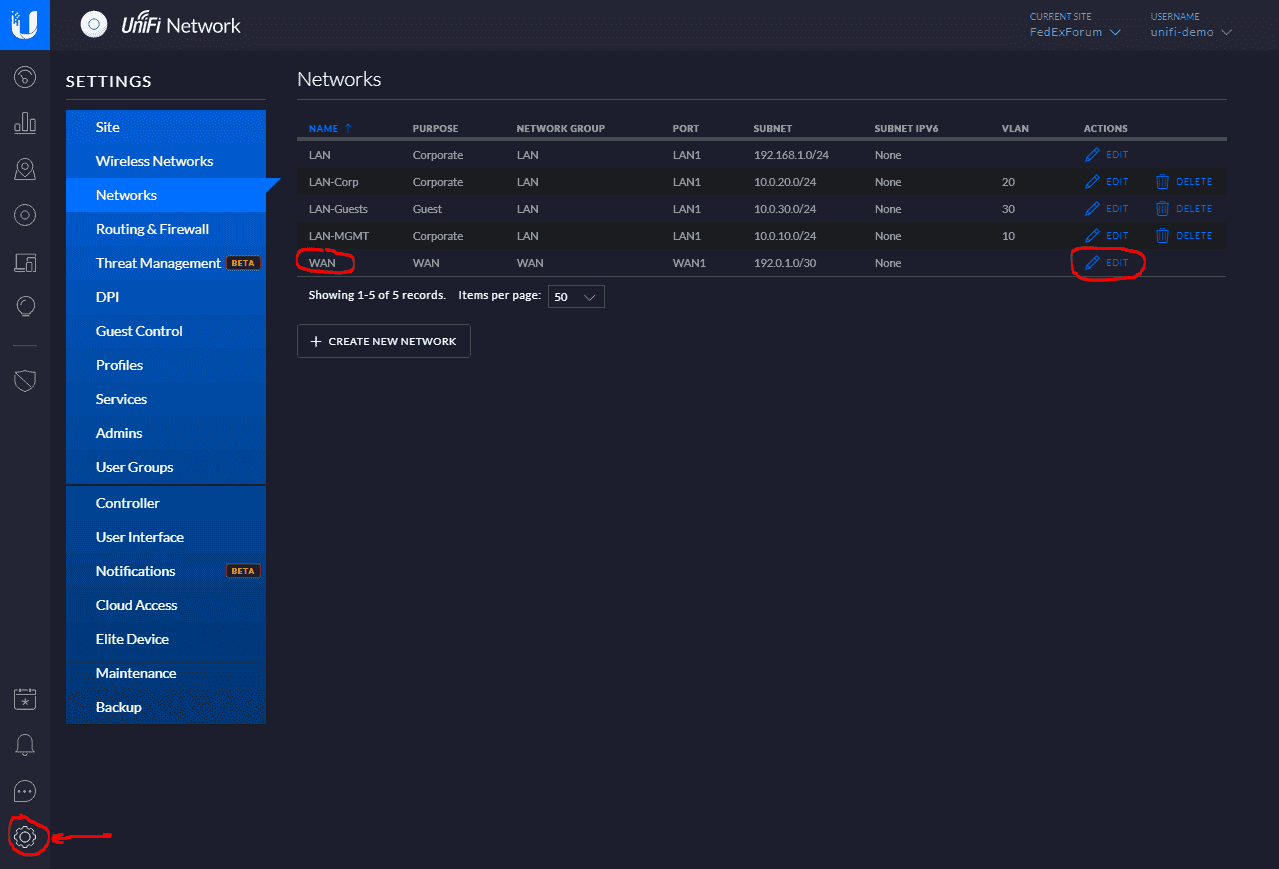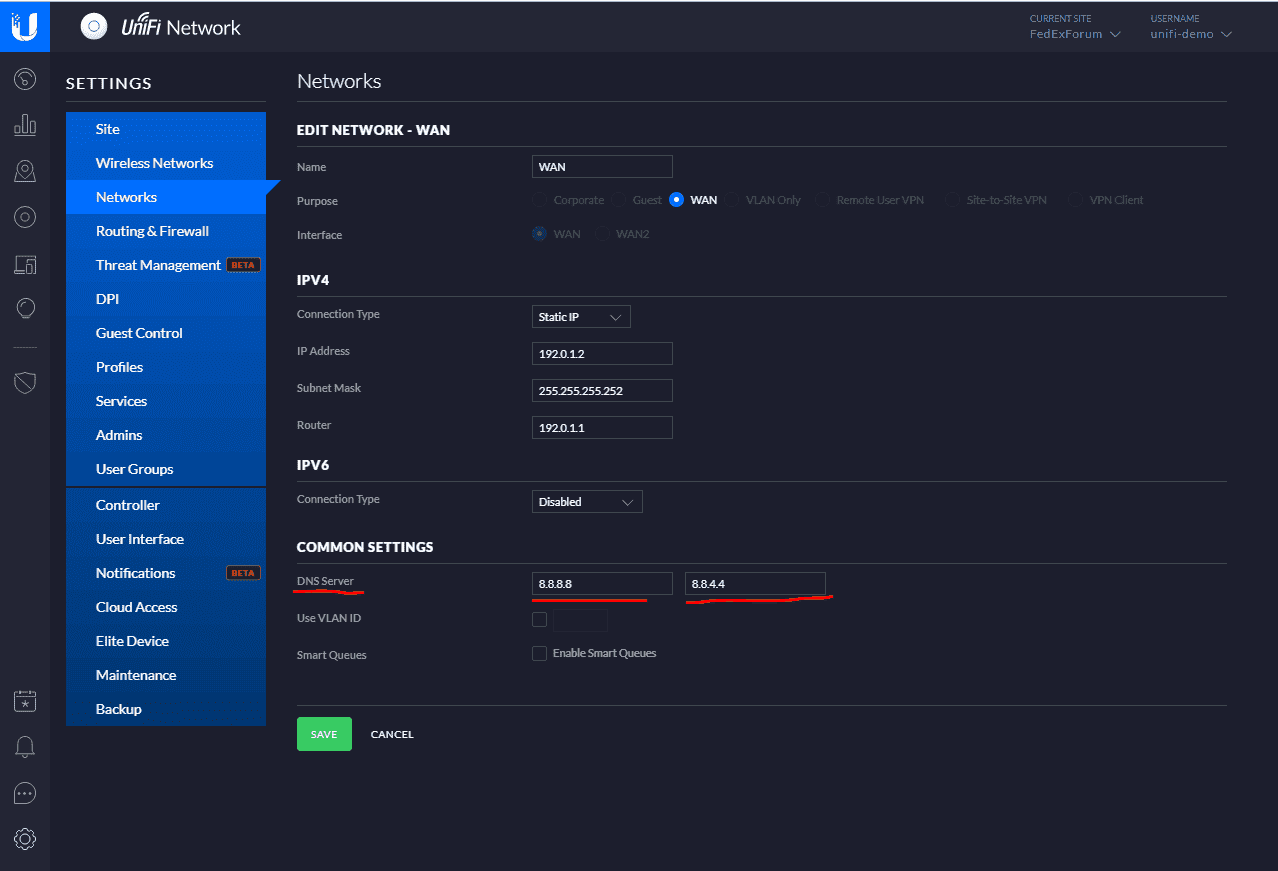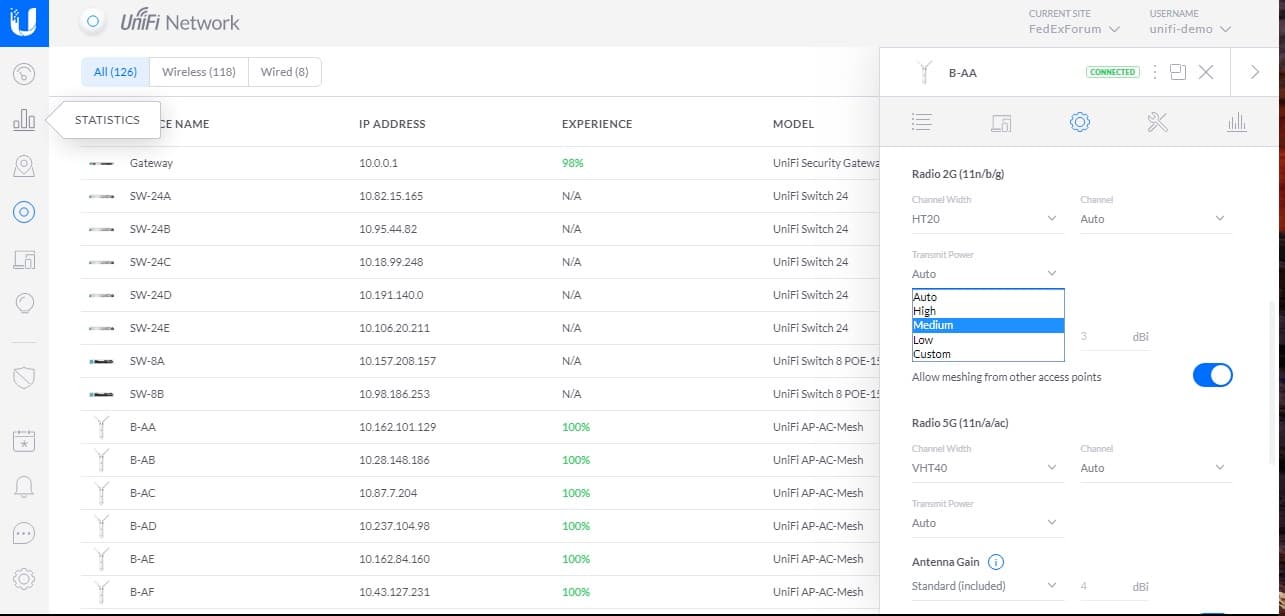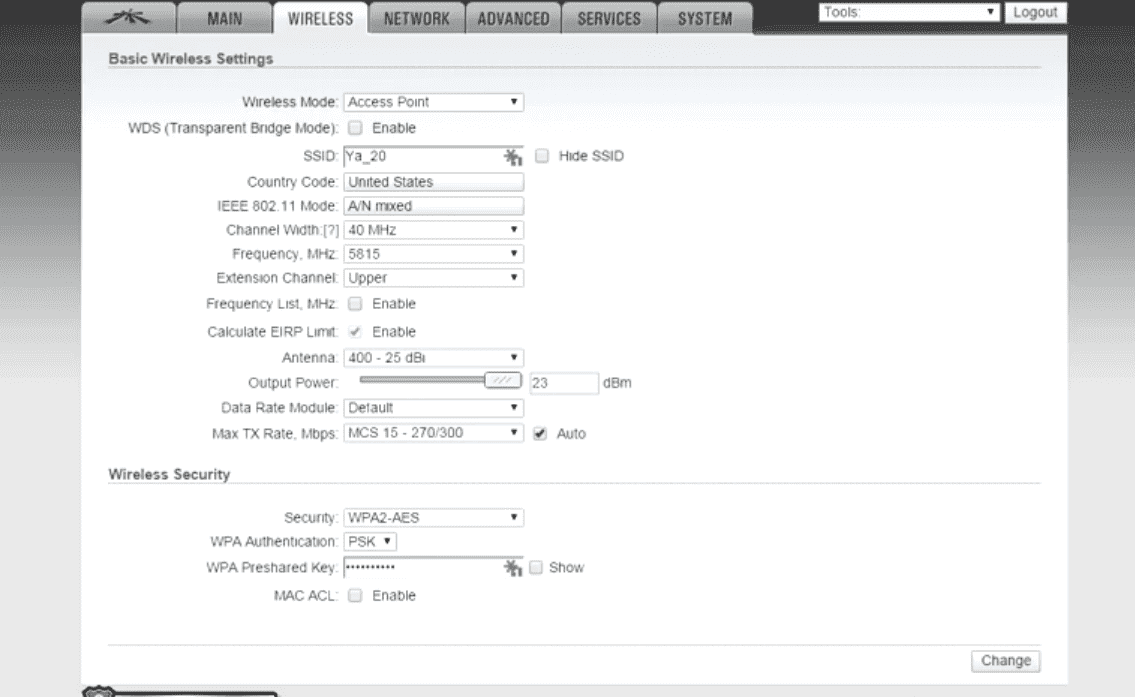- Ремонт радиооборудования Ubiquiti
- Как мы ремонтируем?
- F.A.Q. Лечим типичные ошибки настройки оборудования Ubiquiti.
- Нестабильный доступ к сайтам UniFi.
- Проблема обновления прошивок в новых WiFi точках доступа UniFi.
- UniFi точка доступа работает — высокий уровень сигнала и низкое качество связи
- NanoBeam M5 16 не подключается к WiFi источнику сигнала.
- Проблема подключения устройств Apple к NanoStation M2.
- NanoStation M2 и сторонние ip камеры — режим мост.
- Windows 10 и AirControl.
- В UniFi Video на стартовой странице не отображается значок “настройки”
- Ubiquiti UniFi история восстановления прошивок на AP Long Range и Outdoor
Ремонт радиооборудования Ubiquiti
Ремонт Ubiquiti — одно из важных направлений нашей деятельности. За время работы фирменного сервисного центра накоплен большой опыт наладки оборудования бренда, его программной настройки и восстановления вышедших из строя элементов. Если вы столкнулись с неполадками в работе беспроводных точек доступа, свитчей, маршрутизаторов и других устройств, мы предлагаем качественный ремонт по минимальным ценам.
Спектр оказываемых нами услуг включает в себя:
Ремонт физических неисправностей плат радиооборудования
Реболлинг микросхем и чипсетов
Пайка портов и разъемов
Замена блоков питания
Устранение ошибок программного обеспечения
Перепрошивка любой сложности
Настройка и конфигурирование
Цена ремонта зависит от сложности конкретного случая и устанавливается после диагностики.
Как мы ремонтируем?
Ремонт радиооборудования – ответственная и непростая задача. И особенно это относится к устройствам со сложными многослойными платами и обилием элементов, требующих навыков работы с SMD компонентами. Для устранения таких неполадок требуются дорогостоящее специальное оборудование, а производится их восстановление исключительно опытными мастерами-электронщиками, с использованием профессиональных паяльных станций.
Для ремонта Ubiquiti требуются паяльные станции оснащенные тонкой регулировкой температуры, оловоотсосом и специальным набором наконечников разной формы и величины, включая термопинцет. Притом, зачастую – особенно это касается замены чипсетов и других мелких деталей – процесс пайки проходит под лупой со специальным освещением, либо под микроскопом.
В случае работы с микросхемами, помимо всех вышеперечисленных требований необходимо заземление и хорошая защита паяльной станции от статики. Иначе статическое электричество может разрядом повредить кристалл микросхемы, состоящий из множества транзисторов. Увы, однажды у нас был крайне печальный случай, когда от шерстяного свитера сотрудника, неосмотрительно взявшего в руки новый чипсет проскочила искра на один из его контактов, после чего чипсет пришлось выбросить, поскольку нормально он не работал, а кристалл не починить, времена процессоров на радиолампах прошли.
Как уже понятно из вышесказанного, применение для ремонта многослойных современных печатных плат грубых бытовых паяльников, да еще без соответствующих навыков, с вероятностью в 90 процентов приведет лишь к окончательному выводу оборудования из строя. Мы настоятельно не рекомендуем пытаться самостоятельно проводить перепайку даже крупных элементов в DIP корпусах, (например силовых транзисторов или конденсаторов), поскольку наводки от паяльника, не говоря о любом неосторожном движении, могут повредить другие элементы платы, в разы увеличивая стоимость последующего ремонта!
В нашем сервисном центре используется лучшее профессиональное оборудование. Из паяльных станций мы предпочитаем американские PACE, и работаем на модели MBT-350E. С ней полностью исключено повреждение компонентов плат статическим электричеством, обеспечивается быстрое выпаивание деталей, а термостабильность идеальна. Имеется в нашей мастерской так же и микроскоп, который используется в случае особо тонкого монтажа.
Обращаясь в наш сервисный центр для ремонта WiFi камер, точек доступа, свитчей и других устройств от Ubiquiti,вы гарантированно получите качественный, профессионально выполненный ремонт за разумную стоимость!
Внимание! Перед подключением и установкой оборудования ознакомьтесь с правилами подключения
Пользовательское соглашение Подробнее.
Технические вопросы и дополнительные консультации о беспроводных сетях Ubiquiti.
Нашел ошибку?
Выдели и жми: Ctrl+Enter
Добавь сайт в
закладки: Ctrl+D и Enter
Источник
F.A.Q.
Лечим типичные ошибки настройки оборудования Ubiquiti.
Практика и теория, как известно, вещи разные. Очень часто то, что должно быть работоспособным с точки зрения расчета оказывается совершенно негодным в деле, и напротив, решения которые казались изначально нежизнеспособными иногда демонстрируют прекрасную отдачу.
В мире IT дела обстоят точно так же — практика здесь, главный критерий. И тем ценнее реальный опыт работы с различным оборудованием, который копится у специалистов. Очень часто какая либо проблема требует буквально нескольких минут работы, досадный баг или сбой устраняется буквально двумя кликами мыши или парой строк в консоли. Только, на поиск этих двух кликов иногда уходит не один день.
И для облегчения решения проблем с оборудованием Ubiquiti, специально для наших читателей, мы начинаем делится практическими наработками по некоторым типовым проблемам, которые вывели наши специалисты технической поддержки. Данная рубрика будет регулярной, и будет обновляться по мере накопления вариантов решений.
Нестабильный доступ к сайтам UniFi.
Одна из известных проблем, с которой часто сталкивается наша тех.поддержка является нестабильный доступ в интернет, Симптомы проблемы заключаются в том, что открывается часть сайтов, а другие не открываются, притом происходит это без всякой системы.
Решение проблемы — уменьшение стандартных значений MTU с 1500, которые указываются по умолчанию. осуществляется на вашем маршрутизаторе. На USG настройка идет через консоль.
Можно понижать число до уровня уверенного пинка сайтов, либо сразу установить 1452 (После применения значений доступ в интернет налаживается и все сайты начинают работать корректно.
Проблема обновления прошивок в новых WiFi точках доступа UniFi.
Иногда в новых моделях WiFi точек доступа Ubiquiti пользователи сталкиваются с неработающим автоматическим обновлением прошивок.
Решение проблемы заключается в использовании DNS адресов провайдера, которые выставляются в настройках UniFi Controller.
Если в настройках DNS сервера у вас прописаны адреса Google, например 8.8.8.8, смените его на DNS вашего провайдера, после чего проблема исчезнет, и сервис обновления заработает корректно.
UniFi точка доступа работает — высокий уровень сигнала и низкое качество связи
В случае, если в помещении где установлена UniFi точка доступа детектируется высокий уровень сигнала, но, скорости при этом неудовлетворительны
Одной из причин может быть слишком большая выбранная мощность. В зависимости от модели и диапазона данный параметр достигает 26-28 dbm.
При выборе максимальных параметров значительно усиливается эффект волновой интерференции — переотражения сигнала внутри помещения, что может значительно ухудшит качество связи. Решением является снижение мощности до уровня примерно 20 — 22 dbm, в зависимости от размеров помещения.
NanoBeam M5 16 не подключается к WiFi источнику сигнала.
Бывают ситуации, что данный WiFi мост используется для подключения к удаленному источнику сигнала. Однако, в некоторых случаях, несмотря на достаточный уровень сигнала подключение установить не удается.
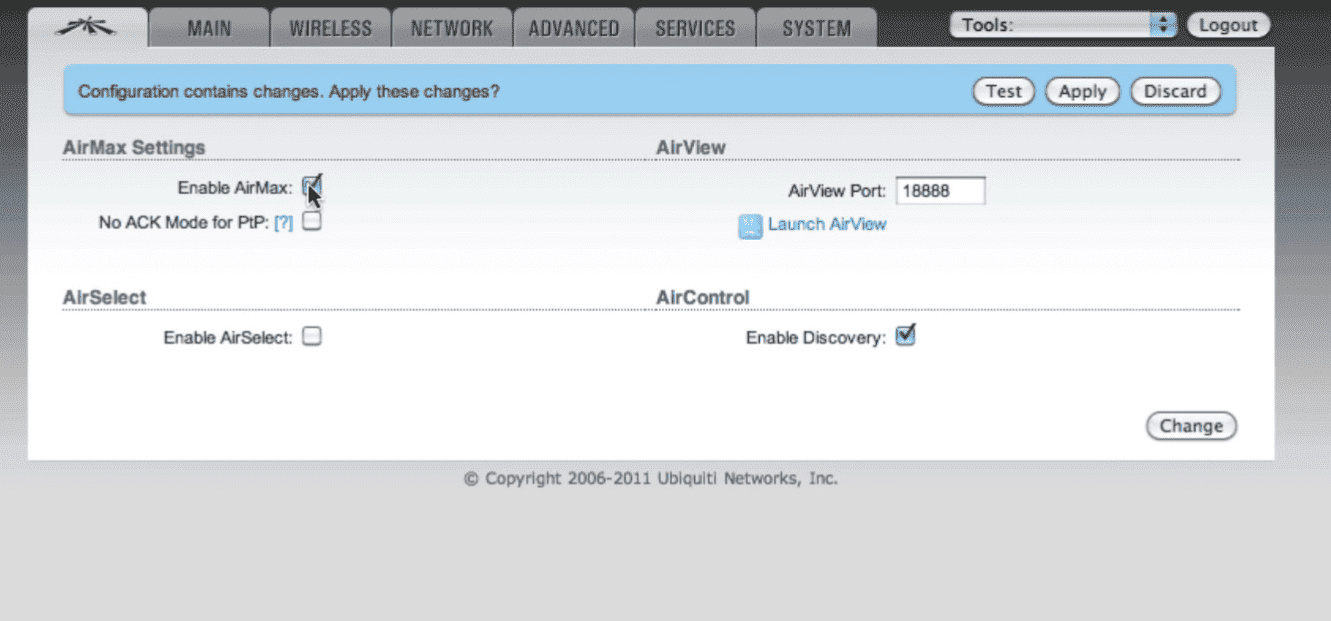
Зачастую причиной может быть активированный протокол AirMax*, который работает исключительно с оборудованием одноименной серии Ubiquiti.
Для соединения с NanoBeam вам следует убрать галку с соответсвующего пункта настроек AirOs.
*В прошивках начиная с v5.2.1 и более ранних опция «Enable airMAX» расположена в пункте меню Advanced. Уберите галочку и сохраните изменения.
В v5.3 и новее опция , «Enable airMAX» находится на вкладке, которая имеет логотип UBNT.
Проблема подключения устройств Apple к NanoStation M2.
Устройства от Apple, к сожалению, далеко не всегда стабильно работают с WiFi роутерами и точками доступа других производителей. Конкретно, касаясь NanoStation M2 была замечена особенность, что на AirOs 6 устройства от Apple отказывались подключаться к точке доступа.
Если вы используете NanoStation M2 не в составе радиомоста либо клиентского устройства подключения к базовой станции, а для раздачи WiFi 802.11 \n
NanoStation M2 и сторонние ip камеры — режим мост.
В случае использования NanoStation для подключения к точкам доступа, в том числе других производителей мы иногда сталкивались со следующей ситуацией.
Клиент подключал через точку доступа ip камеру к собственному видеорегистратору. Однако, при выборе в настройках AirOs режиме WDS мост, камера определялась с mac-адресом, относящимся к NanoStation M2, а не собственным.
В итоге, регистратор, проводящий опрос оборудования при автоматической установке по Mac-адресам не распознавал камеру и не получал видеопоток.
Решением проблемы было отключение режима WDS, а также прописывание адресов DNS, шлюзов вручную. После проведения подобной настройки указанная конфигурация работала стабильно и без сбоев.
Windows 10 и AirControl.
К сожалению, зачастую AirControl 2, который наряду с UNMS продолжает использоваться некоторыми юзерами по сей день, не запускается на Windows 10.
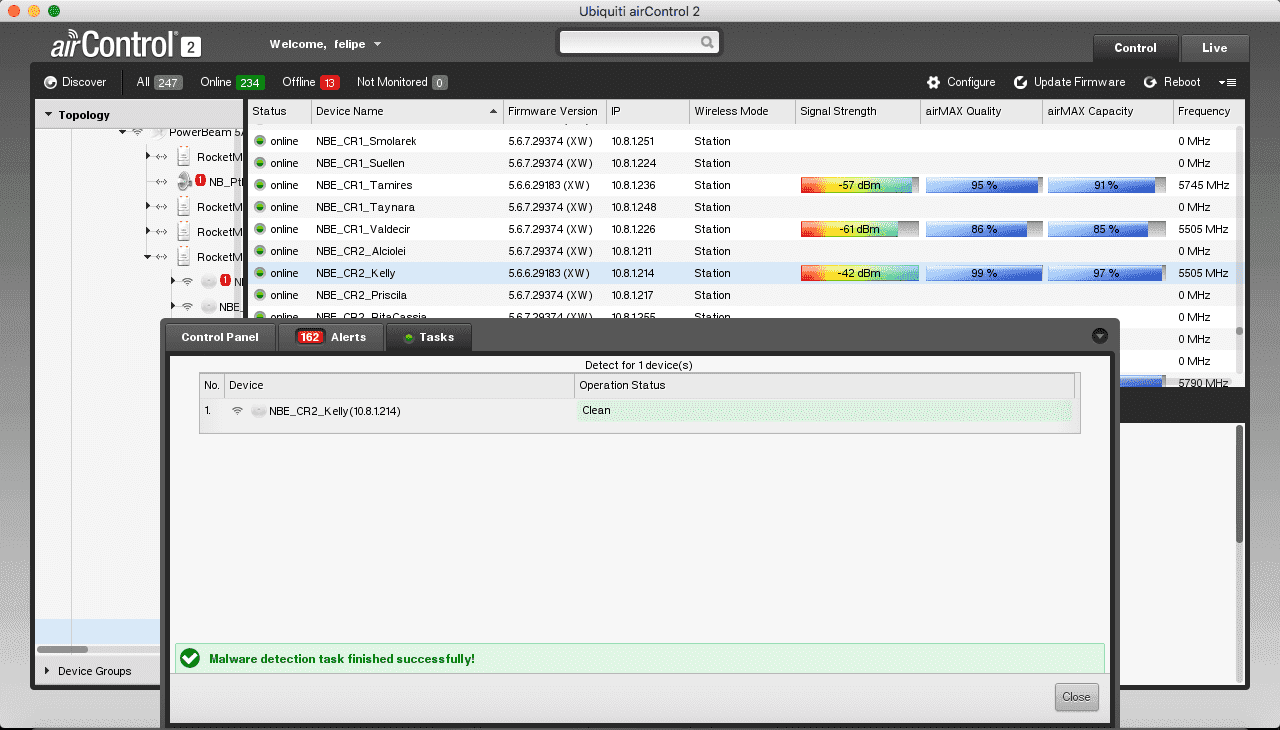
Для ее использования рекомендуем использовать другие операционные системы, например Windows 7, Windows 8 либо Linyx. Проблема будет решена в будущем, однако, пока что стабильная работа и запуск на Windows 10 не гарантирован.
В UniFi Video на стартовой странице не отображается значок “настройки”
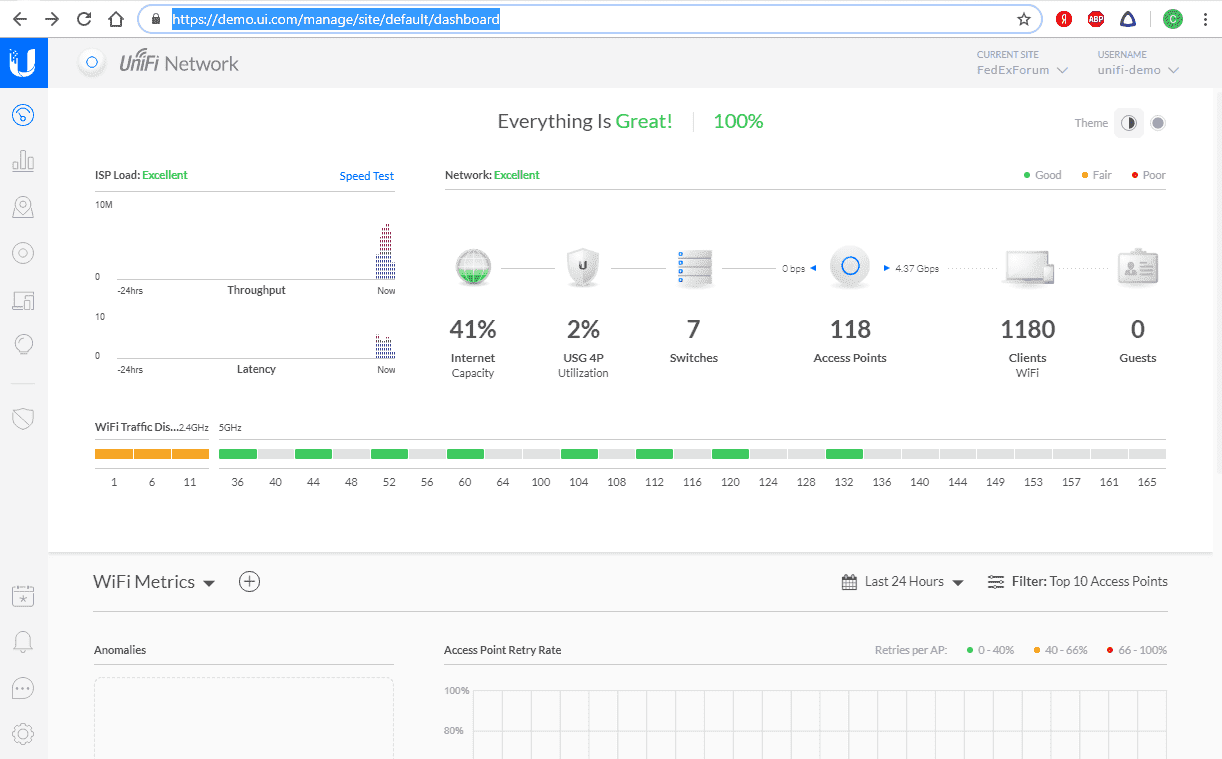
В случае запуска контроллера некоторые пользователи замечают различия в стартовых страницах. Отличается интерфейс, а также может отсутствовать значок настройки в правом верхнем углу страницы.
Это происходит из за разницах интерфейса при использовании HTTP либо HTTPS. Значок настроек будет виден при использовании HTTP.
Продолжение рубрики читайте в новостях нашего сайта. За обновлениями можно смотреть также и в наших группах ВК и Facebook.
Источник
Ubiquiti UniFi история восстановления прошивок на AP Long Range и Outdoor
Добрый день уважаемые читатели, решил поделится своими впечатлениями по восстановлению прошивок wifi точек фирмы UBNT. История началась с того, что решили попробовать поставить параллельно новый бета контроллер 3-й версии. Всё шло хорошо, контроллер спросил разрешения подключать ли точку которую он нашел, мы ответили да — подключили-все ок. И оставили его на некоторое время, на следующий день стали замечать, что у нас пропадают точки со старого контроллера и они не спрашивают о присоединении на новом. Они не оказались ни на старом, ни на новом контроллере. Ради сохранения остальных мы выключили новый контроллер, сняли убитые точки. Оказалось они не хотели получать IP по DHCP, у них не было MAC адреса, и адрес по умолчанию 192.168.1.20 тоже не отвечал на ping при присоединении к компьютеру. Reset нажимали и 30 сек, и минуту, и две, и при загрузке точки, сброс не происходил, короче полный аут.
Перемычку (проводки) для соединения USB и штырьков на плате UBNT использовали которые выдрал со старых компьютеров (кнопки power, reset, HDD), скрутил их вместе и смотал изолентой. Достаточно соединить три штырька на плате точки с тремя штырьками на USB.
Далее разобрал корпуса точек. AP-LR разобралась легко, а вот у AP-Outdoor пришлось немного подумать как её разобрать. Оказывается нужно вывинтить золотистые шайбочки которые на антеннах, и вывинтить болтики которые идут под наклейкой с MAC адресом. Далее плата просто вытягивается из корпуса. Жаль здесь картинки проблематично вставлять, так бы фотками поделился и как соединял, и как разбирал.
Соединил все как по инструкции. Схема включения следующая: адаптер RXD — точка SOUT; адаптер TXD — точка SIN; адаптер GND — точка GND. На плате AP один из штырьков как бы обведен в квадратик отдельно — это 3.3 volt его не используем. Это я к тому что у AP-LR все на плате подписано, а у AP-Outdoor нет. Но это не беда, если взять плату AP-Outdoor антеннами к верху, штырьками на себя, а RG45 книзу — то порядок сверху вниз следующий: GND-Rx-Sin-3.3v. Просто я как то перепутал и у меня Putty вроде подключался, а команды ввести не удавалось.
Далее я скачал TFTP client «3CDaemon». Скачал прошивку и поставил на компьютере IP 192.168.1.254 маску 255.255.255.0 шлюз 192.168.1.20.
Пару слов о прошивке. Все в инструкциях писали, что берем прошивку с контроллера скачанного с сайта ubnt или со своего установленного. Пришлось качать контроллер, устанавливать и забирать с папок или со своего контроллера, но увы не подошла как ни странно ни одна. Тех поддержка ubnt туже пургу гнала, хотя ясно написал дайте прошиву под эти точки. Спасибо пользователю YuryD с форума «НАГ» поделился ссылкой на прошивку, причем подошла к обеим типам точек.
Ну а далее как по инструкции, запускаем Putty выставляем настройки скорость 115200, остальные параметры — по умолчанию. Единственное у меня COM3 порт был вместо первого. Соединяемся и при перезапуске точки (я просто вставлял и вынимал rj45) жмем любую клавишу, я нажимал много и часто пробел пока в районе надписи Net чего то там не увидел следующее:
Если не видите данные надписи или не можете ничего ввести, или буквы кваказябрами, скорее всего перепутали штырьки местами RX TX — просто поменяйте местами.
Это режим для ввода команд, все команды доступные можем вывести через help. Но нам особо ничего не понадобится, так как точка по умолчанию имеет ip 192.168.1.20 а ссылается по умолчанию на tftp 192.168.1.254. А мы это уже настроили и витуха у нас уже в комп включена, поэтому сразу запускаем команду
Там будет что то типа подождите идет соединение. Нажимаем кнопку Go у себя в tftp клиенте и прошивочка свободно закачивается. Остается подождать минуты три, можно поставить пинг со своего компьютера до 192.168.1.20 т.к. точка начинает отвечать на ping. Ну а дальше все по старинке, цепляем её к своему контроллеру, она обновляется и предлагает её принять к себе и мы нажимаем как всегда Adopting.
Вот и конец истории. Статья прежде все написана не как инструкция, а как с чем можно столкнутся, то есть дополнения к уже существующим инструкциям. То есть не правильно подсоединенные контакты, левые прошивки — создали лично для меня очень много проблем и потерю времени. Надеюсь она кому нибудь поможет. Восстановил уже таким способом пару AP-LR и штук шесть Outdoor
Источник